Canon Legria HF R68 Black: Основные функции записи и воспроизведения
Основные функции записи и воспроизведения: Canon Legria HF R68 Black
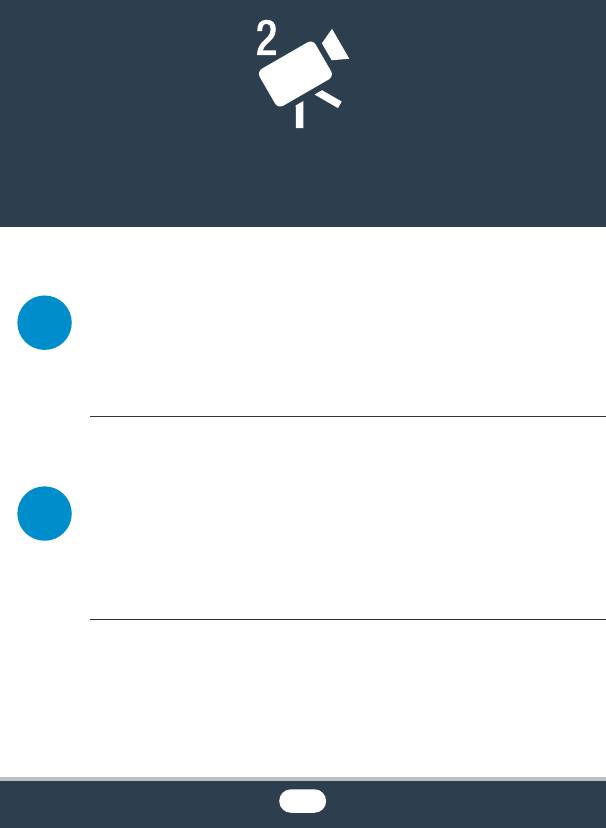
Основные функции записи и
воспроизведения
Основные функции съемки
В этом разделе рассматривается простая запись
видеофильмов и фотографий в удобном режиме N.
55
Сведения о записи в других режимах съемки,
использовании более сложных функций и полном доступе
ко всем пунктам меню см. в разделе Расширенные
функции записи (A 83).
Основные функции воспроизведения
В этом разделе рассматривается порядок воспроизведения
и удаления видеофильмов и фотографий. Сведения о
расширенных функциях, таких как воспроизведение с
69
фоновым музыкальным сопровождением, разделение
эпизодов, а также о многих других функциях см. в разделе
Расширенные функции воспроизведения и
редактирования (A 134).
54
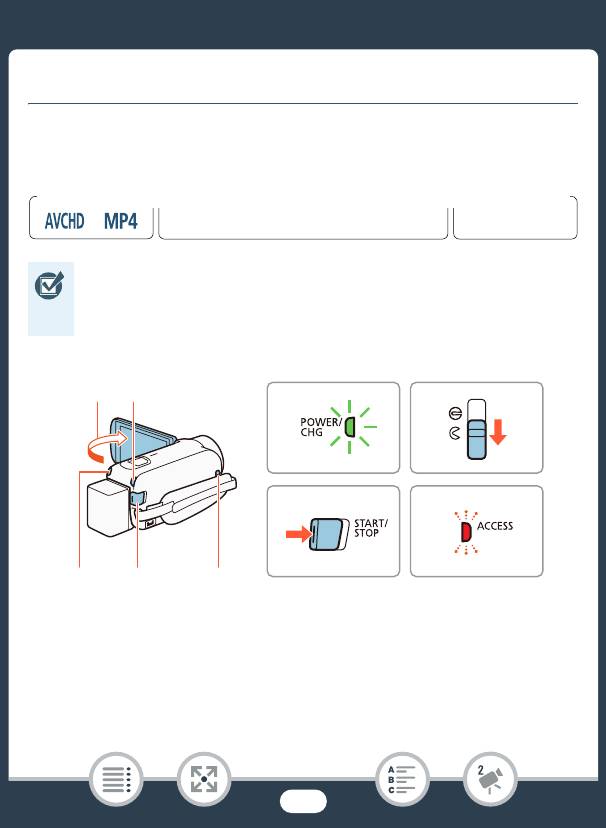
Основные функции съемки
Основные функции съемки
Запись видео
Теперь все готово к записи видеофильмов.
Формат
Режим съемки
Воспроизведение
N
ƒ ’
9
†
y }
• Прежде чем начать съемку, сначала произведите
пробную съемку и убедитесь, что видеокамера работает
правильно.
11
12
33
233
1 Откройте панель ЖК-дисплея, чтобы включить
видеокамеру.
• Можно также нажать кнопку [.
55
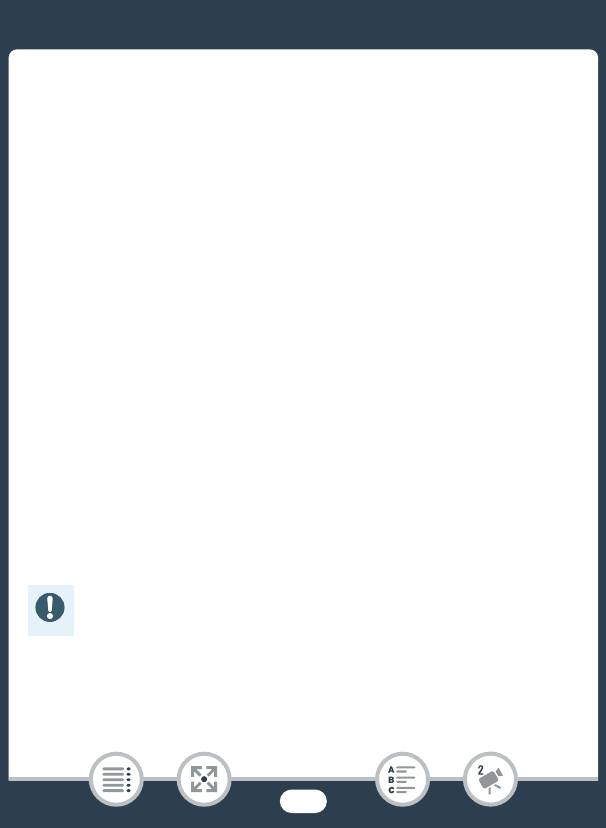
Основные функции съемки
• H По умолчанию видеофильмы записываются во
встроенную память. Можно выбрать память, в которую
будут записываться видеофильмы (A 88).
• В качестве режима съемки по умолчанию используется
режим N (A 60). Можно выбрать другой режим съемки
в соответствии с условиями съемки (A 90).
2 Сдвиньте переключатель крышки объектива вниз.
3 Нажмите кнопку Y для начала съемки.
• Для остановки съемки еще раз нажмите кнопку Y.
Эпизод будет записан в память.
• Во время записи эпизода время от времени мигает
индикатор обращения к памяти ACCESS.
После завершения съемки
1 Убедитесь, что индикатор обращения к памяти ACCESS
не горит.
2 Закройте панель ЖК-дисплея или нажмите кнопку
[, чтобы выключить видеокамеру.
3 Сдвиньте переключатель крышки объектива вверх.
• Когда съемка не производится, для защиты объектива
его крышка должна быть закрыта.
56
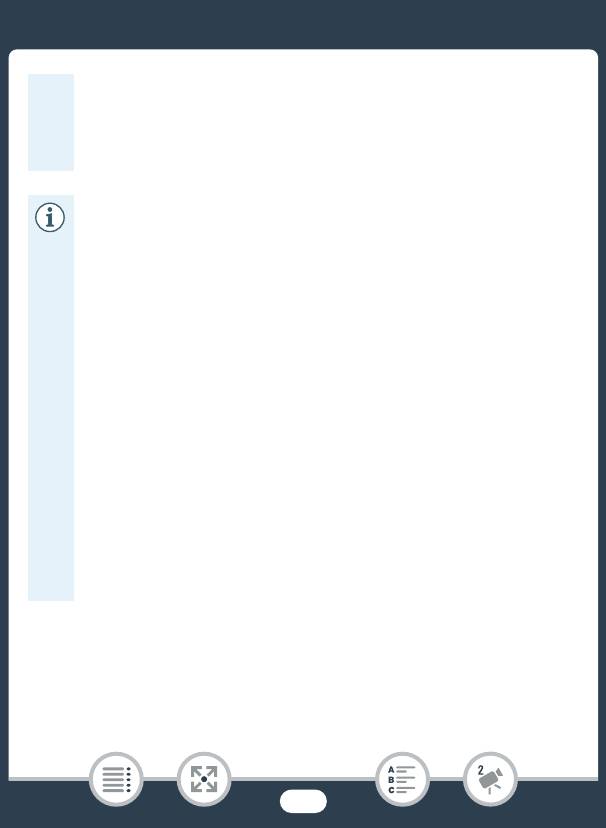
Основные функции съемки
• Обязательно регулярно сохраняйте свои записи
(A 167), особенно после съемки важных материалов.
Компания Canon не несет ответственности за потерю или
повреждение каких-либо данных.
• Если для параметра 1 > q > [Автоотключение
питания] выбрано значение [i Вкл], для экономии
энергии при питании от аккумулятора видеокамера
автоматически выключается через 3 минуты простоя.
Если это произошло, снова включите видеокамеру.
• Во время съемки при ярком освещении может быть
сложно пользоваться ЖК-дисплеем. В таких случаях
можно настроить подсветку ЖК-дисплея с помощью
параметра 1 > t > [Подсветка ЖКД] или
отрегулировать яркость экрана ЖК-дисплея с помощью
параметра 1 > t > [Яркость ЖКД].
• Если планируется длительная съемка с зафиксированной
видеокамерой (например, установленной на штатив), для
экономии энергии аккумулятора можно снимать с
закрытой панелью ЖК-дисплея. Чтобы воспользоваться
этой функцией, установите для параметра 1 > q
> [Вкл. при пом. ЖК-панели] значение [Отключено].
57
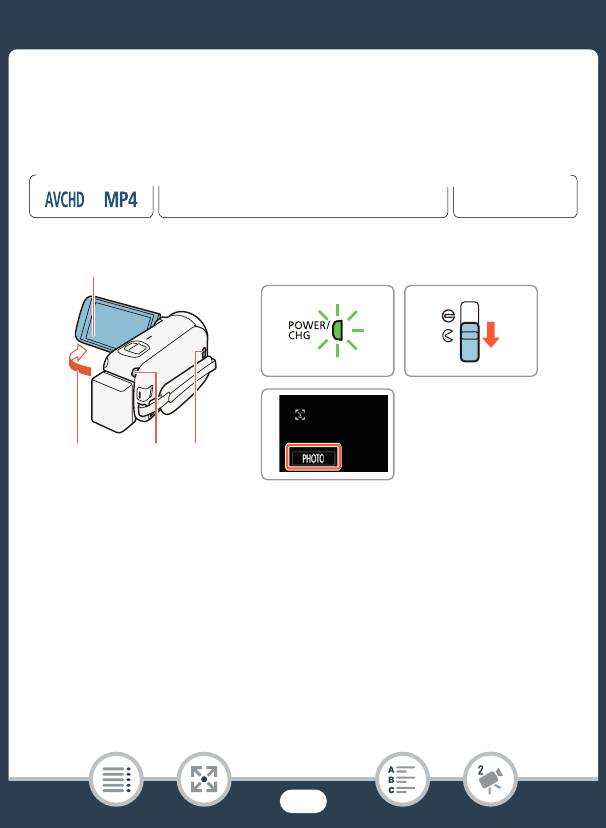
Основные функции съемки
Съемка фотографий
Видеокамера позволяет легко снимать фотографии. Фотографии
можно снимать одновременно со съемкой видеофильма.
Формат
Режим съемки
Воспроизведение
N
9
†
ƒ ’
y }
3
1
2
3
112
1 Откройте панель ЖК-дисплея, чтобы включить
видеокамеру.
• Можно также нажать кнопку [.
• H По умолчанию фотографии записываются во
встроенную память. Можно выбрать память, в которую
будут записываться фотографии (A 88).
• В качестве режима съемки по умолчанию используется
режим N (A 60). Можно выбрать другой режим съемки
в соответствии с условиями съемки (A 90).
58
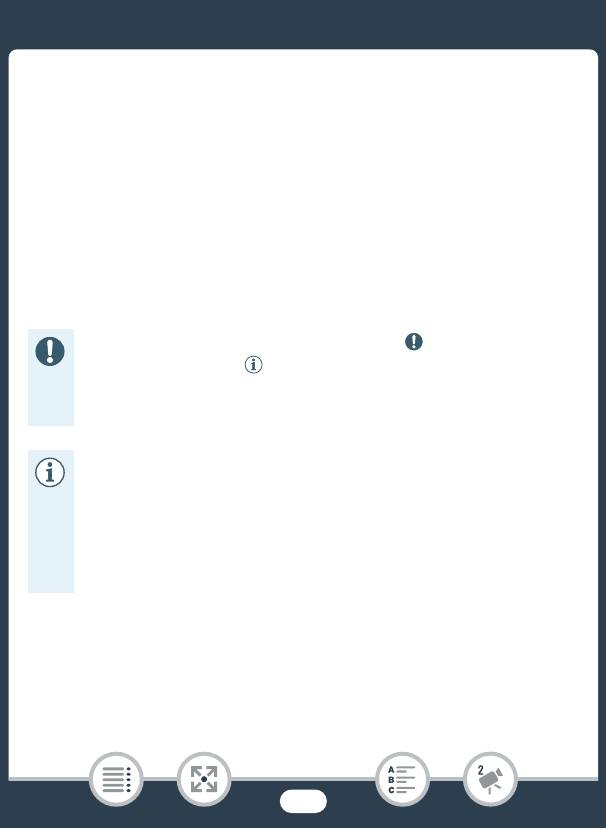
Основные функции съемки
2 Сдвиньте переключатель крышки объектива вниз.
3 Нажмите [PHOTO], чтобы снять фотографию.
• На экране сразу же появится зеленый значок (g) и символ
{ Ð & (только для моделей H ) или { Ð 8,
а во время записи фотографии будет мигать индикатор
ACCESS. Однако при съемке фотографии во время записи
видеофильма значок g не отображается.
После завершения съемки фотографий
Выключите камеру и закройте объектив крышкой (A 56).
Информация, приведенная в разделах (важные
предупреждения) и (дополнительные примечания) на
предыдущих страницах (A 56–57), также относится и к
фотографиям.
• Подробнее о приблизительном количестве доступных
для записи на карту памяти фотографий см. в разделе
Справочные таблицы (A 333).
• Запись фотографий невозможна во время применения
эффектов постепенного появления или исчезновения
эпизода.
59
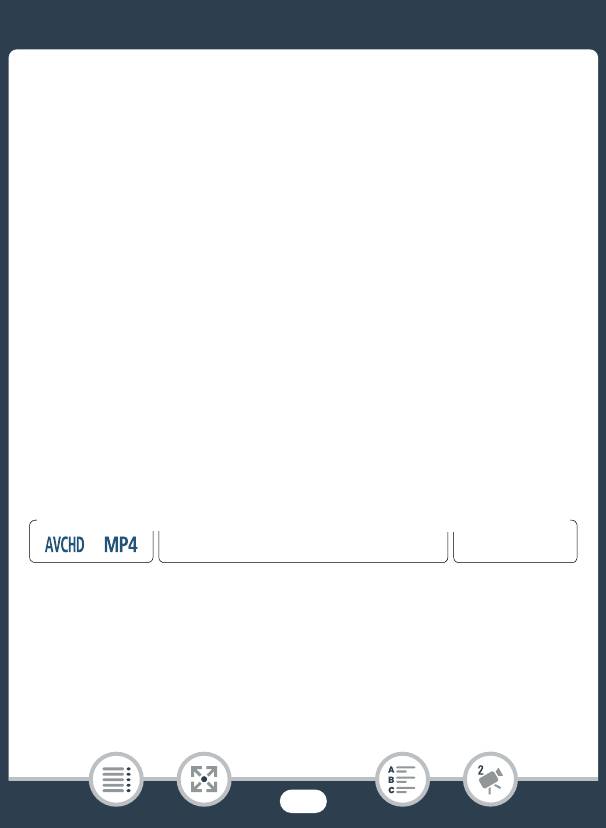
Основные функции съемки
Режим AUTO
Если выбран режим съемки N, включаются следующие
автоматические функции, позволяющие получать удовольствие от
съемки видео и фотографий, в то время как видеокамера сама
выбирает оптимальные настройки.
• Режим Smart AUTO (A 61): Видеокамера автоматически
определяет характер сюжета и объект, применяя наиболее
подходящие настройки.
• Интеллектуальная стабилизация изображения (A 63):
Видеокамера выбирает наилучший режим стабилизации
изображения (IS) для данных условий съемки.
• Обнаружение лица (A 114): Видеокамера поддерживает
фокусировку на объект и правильную экспозицию, отслеживая
движения объекта.
• Автоматическая функция телемакро (A 128): Надо только
поднести видеокамеру ближе к мелкому объекту при полном
телефото, чтобы сфокусироваться на объект с расстояния
всего 50 см.
Режим съемкиФормат Воспроизведение
N
9
†
ƒ ’
y }
60
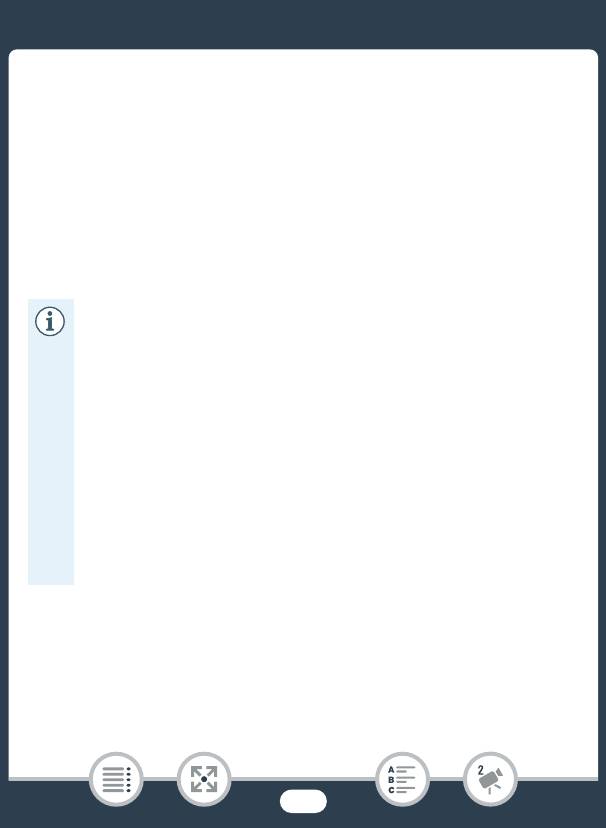
Основные функции съемки
■ Smart AUTO
В режиме N видеокамера автоматически определяет нужные
характеристики объекта, заднего плана, условий освещения и т. д.
Затем видеокамера настраивает различные параметры (среди
прочего, фокусировку, экспозицию, цвета, стабилизацию
изображения и качество изображения), выбирая оптимальные
настройки для снимаемого эпизода. Значок в кнопке режима
съемки автоматически изменяется на один из следующих значков
режима Smart AUTO.
• В некоторых условиях отображаемый на экране значок
Smart AUTO может не соответствовать фактическому
сюжету. В частности, при наличии оранжевого или
синего заднего плана может отображаться значок
«Закат» или один из значков «Синее небо», при этом
цвета могут выглядеть неестественными. В таком случае
рекомендуется снимать в режиме ’ (A 99).
• В некоторых случаях функция Smart AUTO не может
определить характер снимаемого сюжета, например при
прикосновении к объекту на экране (отслеживание). В
таких случаях в качестве значка Smart AUTO
отображается значок N.
61
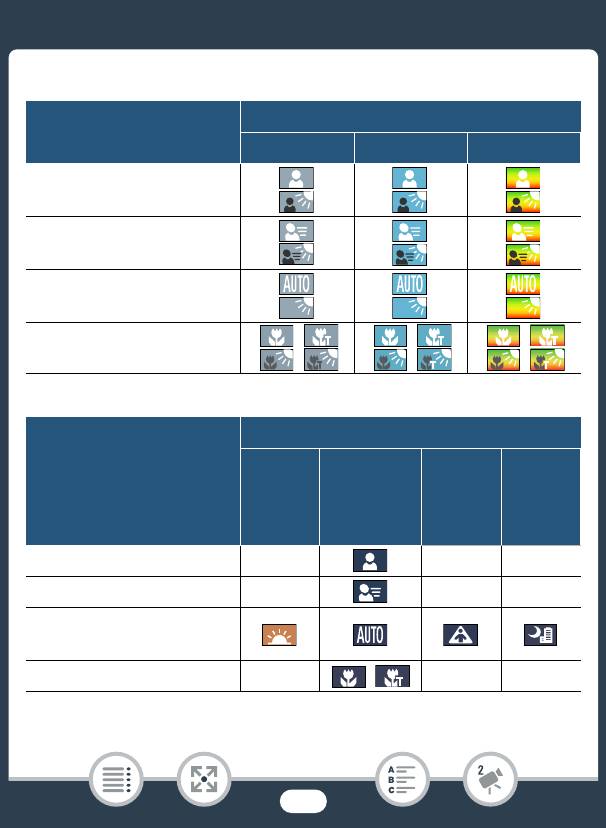
Основные функции съемки
Значки режима Smart AUTO
Задний план
Объект
Яркий* Синее небо* Яркие цвета*
Люди (неподвижные)
( )
( )
( )
Люди (движущиеся)
( )
( )
( )
Объекты, отличные от
людей, такие как пейзажи ( ) ( ) ( )
/
/
/
Близкие объекты
( / )
( / )
( / )
* Значок в скобках отображается в случае контрового света.
Задний план
Темный
Темный
Объект
+
+
Закат Темный
Прожек
Ночная
тор
сцена
Люди (неподвижные) — —
Люди (движущиеся) — —
Объекты, отличные от
людей, такие как пейзажи
Близкие объекты
— / — —
62
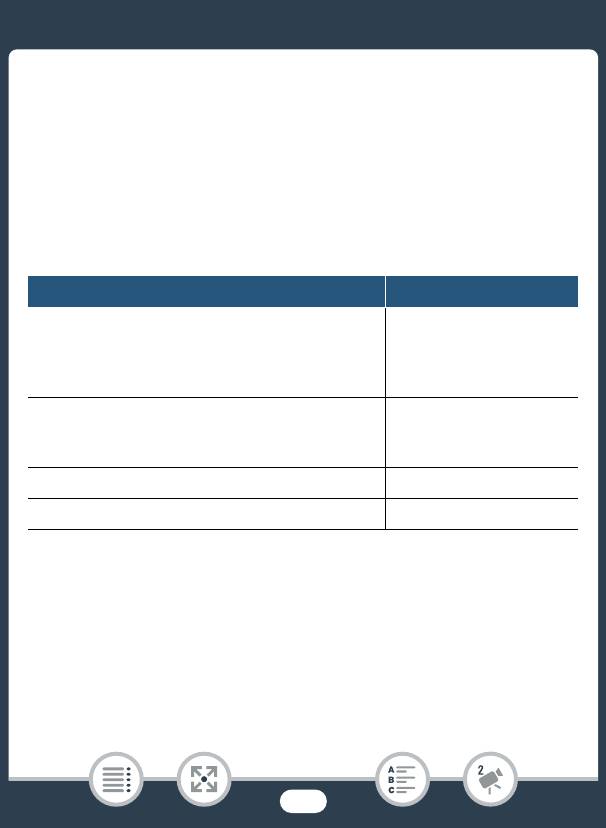
Основные функции съемки
■ Интеллектуальная стабилизация изображения
Интеллектуальная стабилизация изображения позволяет
видеокамере выбирать оптимальный вариант стабилизации
изображения в зависимости от способа съемки. Если выбран
режим съемки N или 9, значок функции интеллектуальной
стабилизации изображения изменится на один из указанных ниже.
В других режимах съемки можно вручную задавать стабилизацию
изображения (A 243).
Способ съемки Значок
Большинство обычных ситуаций; уменьшение
(зумирование в направлении T);
Ä (Динамичный СИ)
сопровождение удаленных объектов,
движущихся влево или вправо
«Наезд» видеокамеры (зумирование в сторону
S) на удаленные объекты, когда оператор
È (Улучшенный СИ)*
неподвижен
Крупный план объекта Â (Макро СИ)
При использовании штатива Ã (режим штатива)
* С помощью параметра 1 > p > [Интеллект. IS] можно задать,
доступна ли улучшенная стабилизация изображения при включенном
режиме интеллектуальной стабилизации изображения.
63
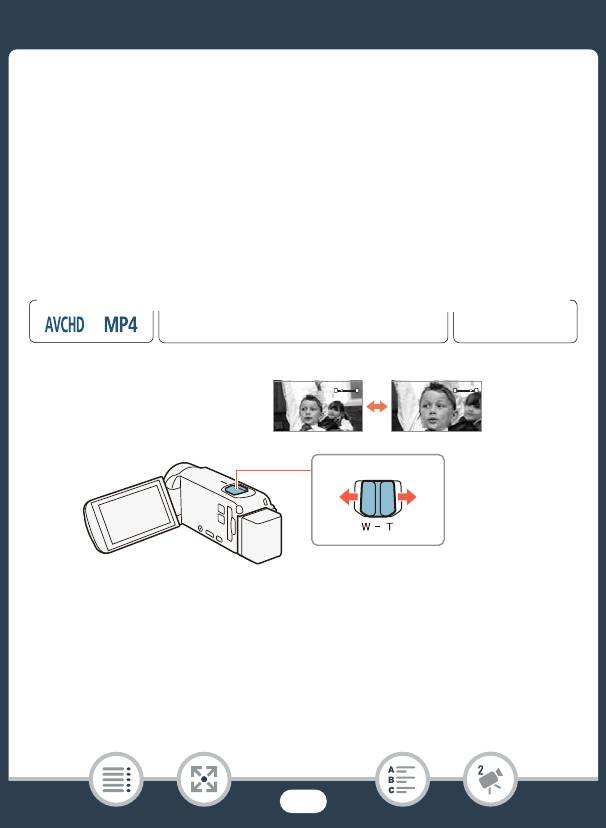
Основные функции съемки
Зумирование
Воспользуйтесь рычагом зумирования на видеокамере, чтобы
приблизить или удалить объект. Можно также изменить скорость
зума при помощи параметра 1 > p > [Скоростной зум]
(A 241). Кроме того, при съемке с использованием режима,
отличного от N или 9, можно выбрать тип зума (оптический,
улучшенный или цифровой), воспользовавшись настройкой 2 >
[Тип зума] (A 260).
Формат
Режим съемки
Воспроизведение
N
ƒ ’
9
†
y }
W
T
W
T
T«Отъезд»
S«Наезд»
видеокамеры
видеокамеры
Для «отъезда» видеокамеры сдвиньте рычаг зумирования к
символу T (широкоугольное положение). Для «наезда»
видеокамеры сдвиньте рычаг к символу S (положение телефото).
64
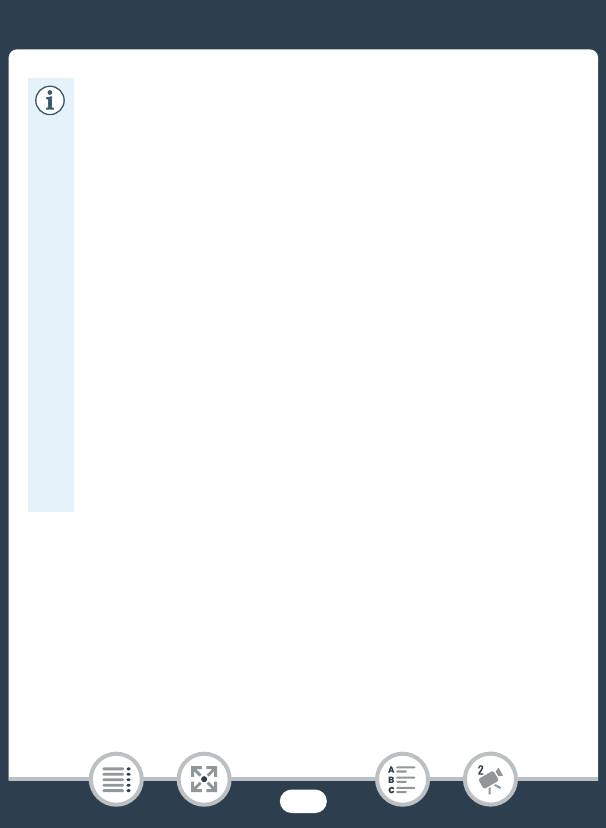
Основные функции съемки
• Расстояние до объекта должно быть не менее 1 м. В
максимально широкоугольном положении возможна
фокусировка на объект, расположенный на расстоянии
всего 1 см. Используя функцию телемакро (A 128), в
максимальном положении телефото можно
фокусироваться на объект с расстояния всего 50 см.
• Если для параметра 1 > p > [Скоростной зум]
задано значение [Y Переменная], в режиме паузы
записи скорость зумирования выше, чем во время
съемки (если не включена предварительная съемка)
(A 262).
• С помощью параметра 1 > p > [Позиция зума
при запуске] можно сохранить в видеокамере позицию
зума, используемую при выключении, чтобы эта позиция
применялась при следующем включении видеокамеры.
• Данная видеокамера не поддерживает установку
дополнительного широкоугольного конвертера WD-H43
и комплекта фильтров FS-43U II.
■ Помощь в кадрировании
Иногда при «наезде» на отдаленный объект (при большом
коэффициенте увеличения) его можно упустить из виду при его
перемещении за рамки кадра. В таких случаях можно
воспользоваться функцией помощи в кадрировании для
временного уменьшения масштаба, чтобы можно было проще
вернуться к объекту.
65
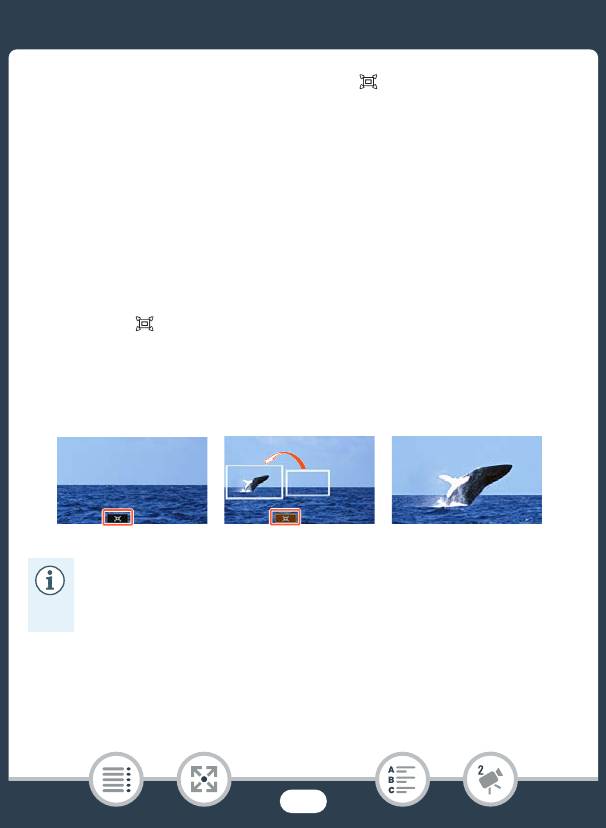
Основные функции съемки
1 Нажмите и удерживайте кнопку [ ], чтобы на некоторое
время уменьшить масштаб.
• Исходное положение зумирования будет обозначено белой
рамкой.
2 Переместите рамку кадра так, чтобы требуемый объект
находился внутри белой рамки.
• Для изменения размера рамки можно воспользоваться
рычагом зумирования.
3 Когда объект будет находиться в рамке, отпустите
кнопку [ ].
• Видеокамера «наедет» на область, обозначенную белой
рамкой.
123
• Для выбора изначального размера белой рамки функции
помощи в кадрировании воспользуйтесь настройкой 1
> p > [Помощь в кадрировании].
66
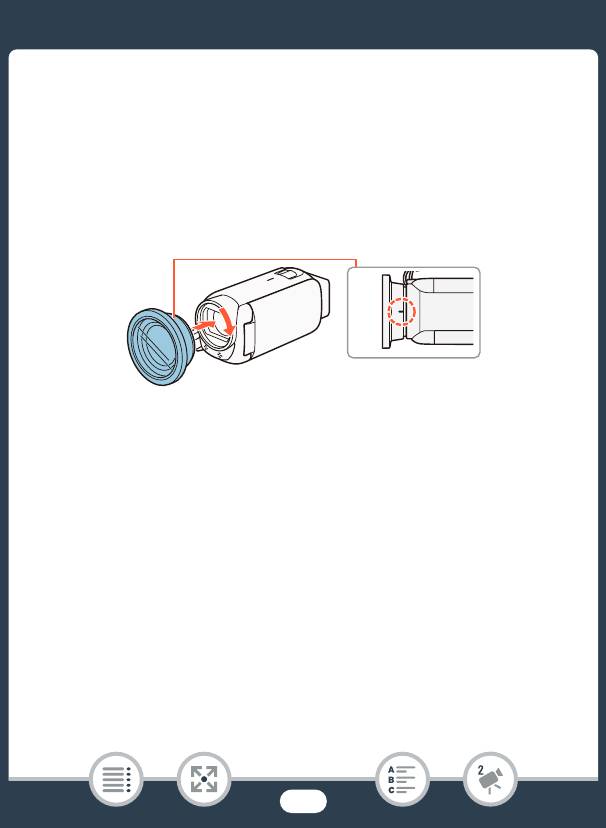
Основные функции съемки
■ I Использование широкоугольной насадки
WA-H43, входящей в комплект поставки
Чтобы уменьшить фокусное расстояние и добиться более
широкого угла обзора, на объектив видеокамеры можно
установить широкоугольную насадку WA-H43. При использовании
широкоугольной насадки следуйте указанной ниже процедуре,
чтобы оптимизировать настройки видеокамеры.
Указатель
выравнивания
1 Установите широкоугольную насадку таким образом,
чтобы указатель выравнивания находился лицевой
стороной к вам.
2 Слегка надавите на насадку и поверните ее по часовой
стрелке.
3 Оптимизируйте настройки для использования
широкоугольной насадки.
67
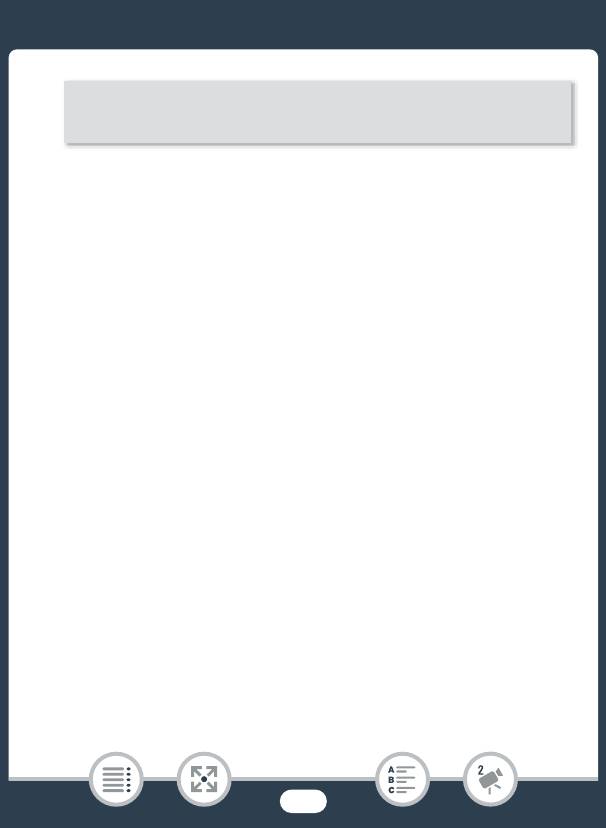
Основные функции съемки
0 > [1 Другие настройки] > p >
[Широкоугольная насадка] > [i Вкл] > [X]
• На экране появится значок ¿.
68
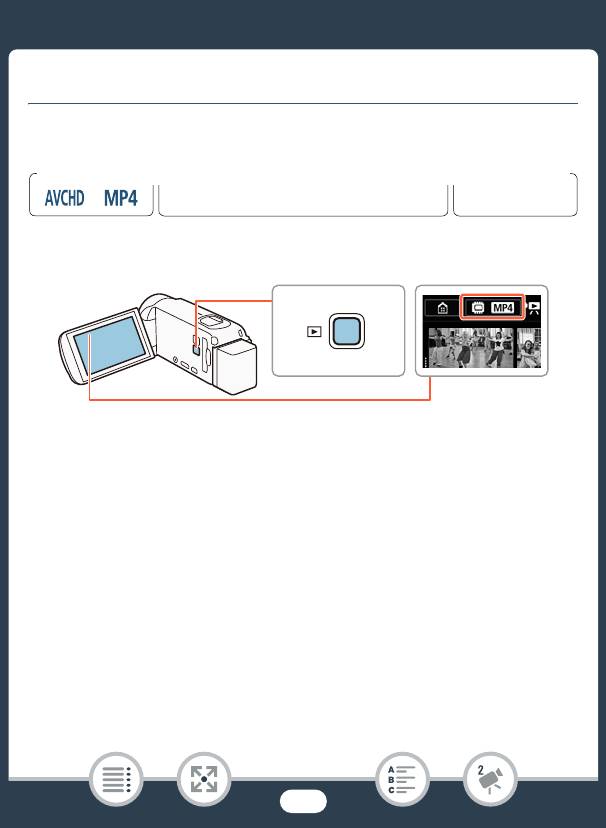
Основные функции воспроизведения
Основные функции воспроизведения
Воспроизведение видеофильмов
Формат
Режим съемки
Воспроизведение
N
9
†
ƒ ’
y }
Кнопка индексного экрана (A 72)
1
1 Нажмите кнопку ], чтобы отобразить индексный
экран воспроизведения.
• Можно нажимать ] для переключения между режимами
съемки и воспроизведения.
•Нажав кнопку ] на выключенной видеокамере, можно
включить ее сразу в режиме воспроизведения.
• Открываемый индексный экран определяется ранее
использовавшимся режимом съемки.
2 Найдите на индексном экране эпизод, который
требуется воспроизвести. При необходимости измените
отображаемый индексный экран.
69
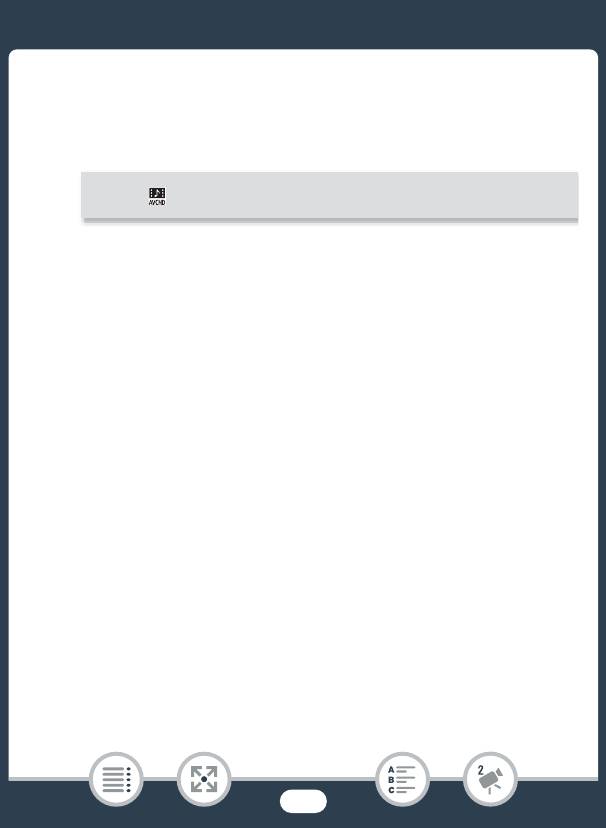
Основные функции воспроизведения
• Чтобы открыть индексный экран [¦] (только эпизоды типа
«Видеокадр», записанные в формате AVCHD) или индексный
экран [9] (детский альбом с эпизодами, записанными
только в режиме 9) выберите следующее:
0 > [ Видеокадр] или [9 Детский альбом]
• Когда отображается кнопка индексного экрана, можно
также выбрать память, которая выбрана для
воспроизведения (только для моделей H) и
формат отображаемых эпизодов (A 72).
• Для отображения предыдущего или следующего индексного
экрана проведите пальцем вправо или влево (2a) либо
воспользуйтесь кнопками [Ï] и [Ð] (2b).
70
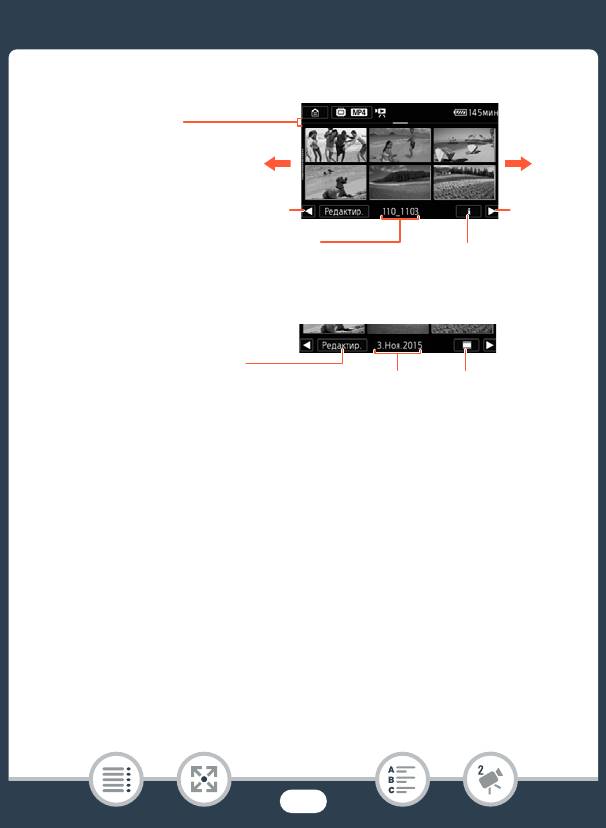
Основные функции воспроизведения
Видеофильмы в виде MP4:
Визуальная шкала
показывает
2a 2a
относительное
расположение текущего
индексного экрана.
2b
2b
Имя папки. Последние четыре цифры
Информация об
представляют дату записи
эпизоде (A 75)
(1103 = 3 ноября).
Видеофильмы в виде AVCHD:
Кнопка [Редактир.] (A 264):
для удаления записей,
Дата записи Временная шкала
разделения эпизодов и пр.
(A 141)
Кнопку можно заблокировать
(A 74), чтобы защитить их от
изменений.
3 Нажмите требуемый эпизод для его воспроизведения.
• Воспроизведение начинается с выбранного эпизода и
продолжается до завершения последнего эпизода на
индексном экране.
• Для отображения элементов управления воспроизведением
прикоснитесь к экрану. Во время воспроизведения
элементы управления воспроизведением автоматически
исчезают после нескольких секунд без выполнения
операций.
71
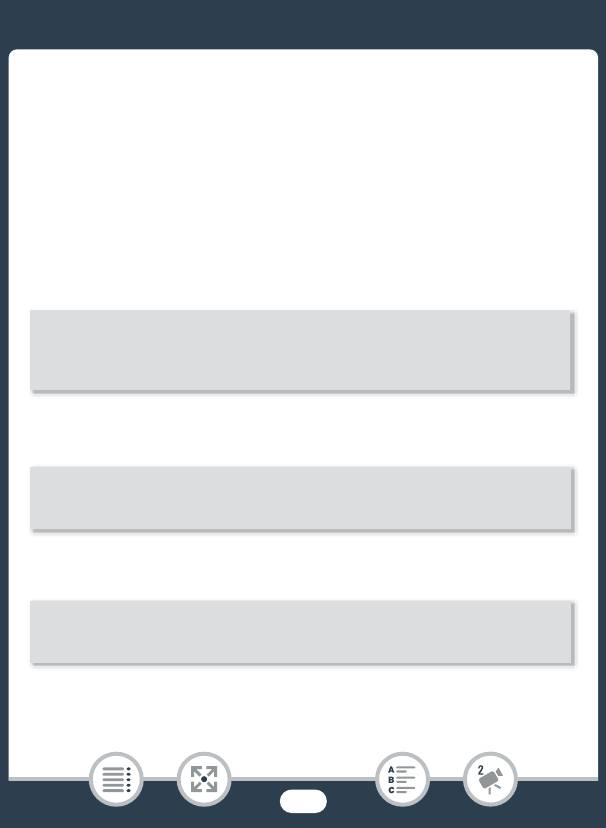
Основные функции воспроизведения
Изменение памяти (только для моделей H) или
формата видеофильма для воспроизведения
С помощью кнопки индексного экрана (A 69) можно также
выбрать память для воспроизведения (только для моделей
H) и формат отображаемых эпизодов. В зависимости
от модели видеокамеры и текущего отображаемого индексного
экрана значки на индексном экране могут отличаться, а также
может не отображаться сама кнопка.
Для моделей H: на индексном экране [y] выполните
следующие действия.
Нажмите кнопку индексного экрана > выберите память для
воспроизведения (& или 8) > выберите формат ролика
(· или ¸) > нажмите кнопку [ОК]
Для моделей H: на индексном экране [9] [¦] или [}]
выполните следующие действия.
Нажмите кнопку индексного экрана > выберите память для
воспроизведения (& или 8) > нажмите кнопку [ОК]
Для моделей M: на индексном экране [y] выполните
следующие действия.
Нажмите кнопку индексного экрана > выберите формат
ролика (· или ¸) > нажмите кнопку [ОК]
72
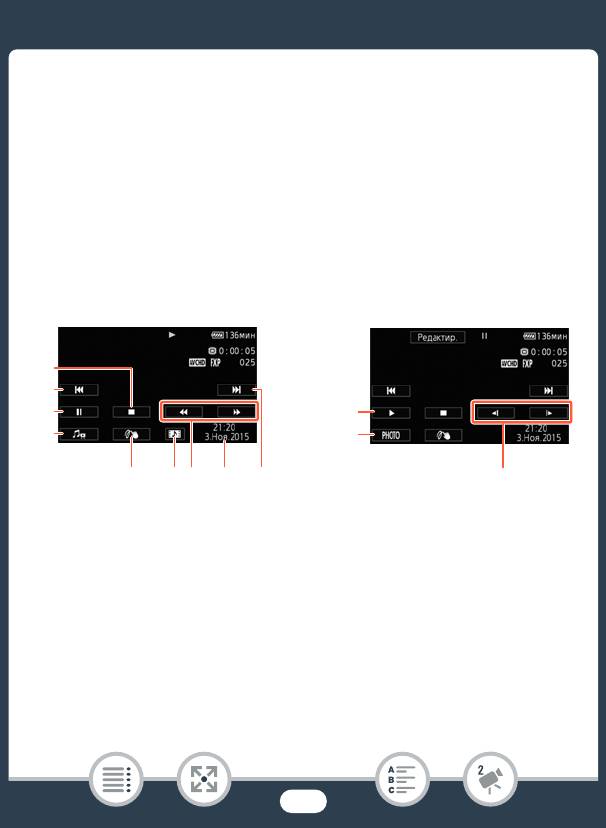
Основные функции воспроизведения
Настройка громкости
1 Для отображения элементов управления
воспроизведением во время воспроизведения
прикоснитесь к экрану.
2 Нажмите [Ý], нажмите [Ø] или [Ù], чтобы
отрегулировать громкость, и нажмите [K].
Элементы управления воспроизведением
Воспроизведение Пауза воспроизведения
1
2
3
10
4
11
76589
12
1 Остановка воспроизведения.
2 Переход к началу следующего эпизода. Переход к
предыдущему эпизоду осуществляется двойным нажатием.
3 Приостановка воспроизведения.
4 Отображение элементов управления громкостью (A 73) и
микшированием фонового музыкального сопровождения
(A 138).
5 Декорирование (A 103).
73
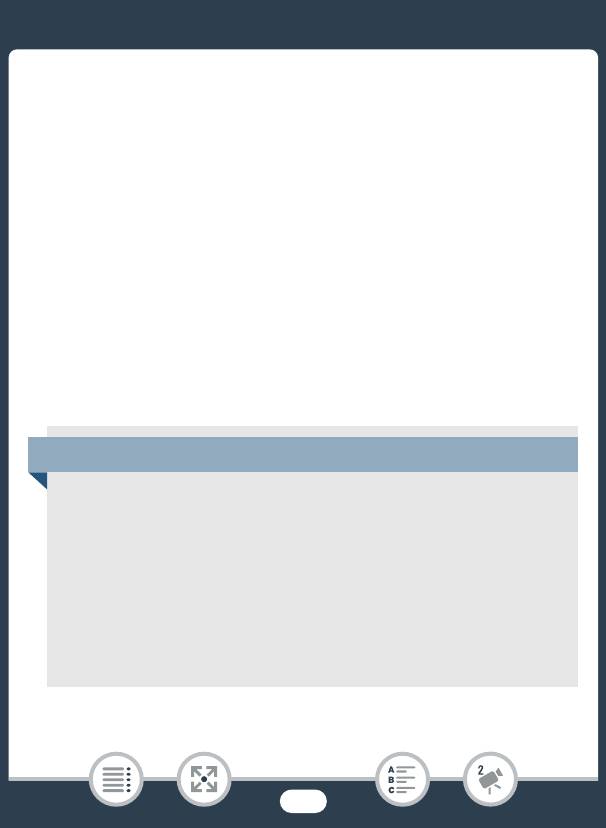
Основные функции воспроизведения
6 Только эпизоды AVCHD: захват эпизода типа «Видеоролик»
(A 135).
7 Ускоренное воспроизведение* назад/вперед.
8 Эпизоды AVCHD: дата и время записи.
Эпизоды MP4: дата записи.
9 Переход к началу следующего эпизода.
10 Возобновление воспроизведения.
11 Извлечение отображаемого кадра в виде фотографии
(A 137).
12 Замедленное воспроизведение** назад/вперед.
* Нажмите несколько раз для увеличения скорости воспроизведения
приблизительно до 5x → 15x → 60x по сравнению с обычной скоростью.
** Нажмите несколько раз для увеличения скорости воспроизведения до
1/8x → 1/4x от обычной скорости.
Блокирование файлов
В режиме воспроизведения можно воспользоваться
функцией блокирования файлов, чтобы отключить кнопку
[Редактир.] для предотвращения случайного удаления или
изменения записей.
Для параметра 1 > q > [Заблокировать файлы]
выберите значение [C Вкл].
• Кнопка [Редактир.] изменится на [C] и станет недоступна
для выбора.
74
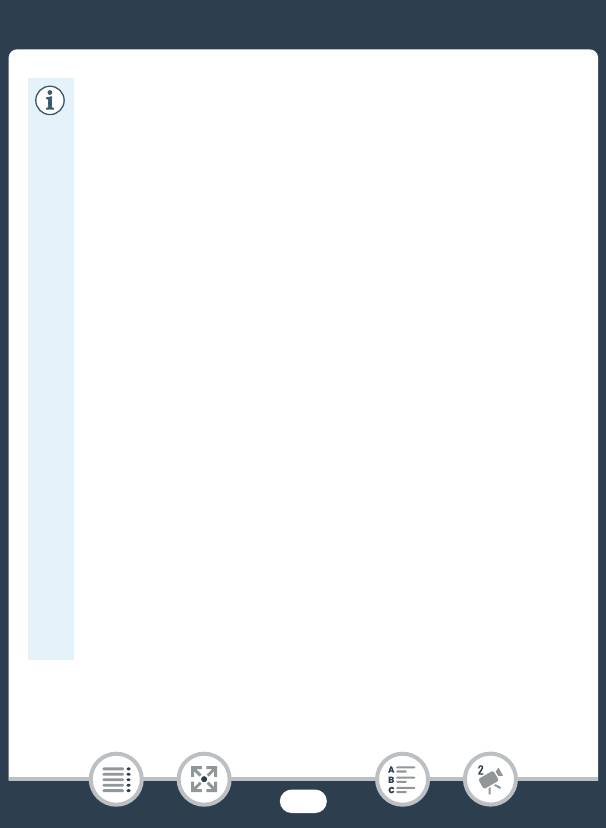
Основные функции воспроизведения
• С помощью параметра 1 > t > [Показать дату/
время] можно выбрать, требуется ли отображать дату
записи (эпизоды в формате MP4) или дату и время
(эпизоды в формате AVCHD) во время воспроизведения
эпизодов.
• На индексном экране выбора эпизодов в формате MP4
можно нажать [I], а затем нажать эпизод, чтобы
просмотреть подробные сведения о нем, такие как
качество видео, продолжительность эпизода, а также
дата и время записи. Дважды нажмите [K] для возврата
на индексный экран.
• Эпизоды типа «Видеокадр», записанные в формате MP4,
можно воспроизводить только с индексного экрана [y].
• В зависимости от условий съемки при переходе между
эпизодами могут быть заметны кратковременные
остановки видеоизображения или звука.
• Когда к видеокамере подсоединены наушники или
высокоскоростной HDMI-кабель HTC-100, который
входит в комплект поставки, звук на встроенный динамик
не выводится.
• Воспроизведение на этой видеокамере видеофильмов,
записанных или скопированных на карту памяти с
помощью другого устройства, может оказаться
невозможным.
75
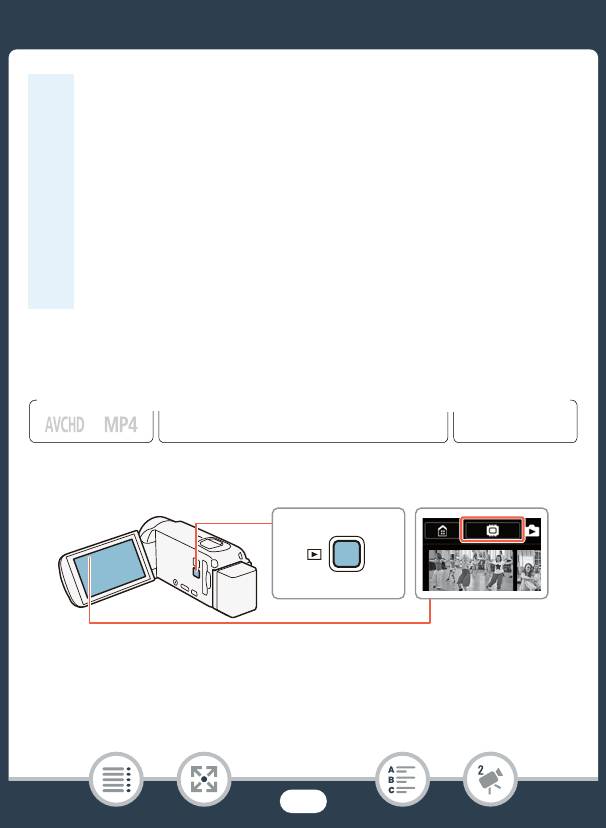
Основные функции воспроизведения
• Сведения об ускоренном и замедленном
воспроизведении
- В режиме такого воспроизведения возможно
появление помех (блочные видеоартефакты, полосы и
т. д.) на изображении. Также не будет выводиться звук.
- Отображаемая на экране скорость является
приблизительной.
- Замедленное воспроизведение назад выглядит так же,
как и непрерывное покадровое воспроизведение
назад.
Просмотр фотографий
Режим съемкиФормат Воспроизведение
N
9
†
ƒ ’
y }
Кнопка индексного экрана (A 72)
1
1 Нажмите кнопку ].
2 Откройте индексный экран [}].
76
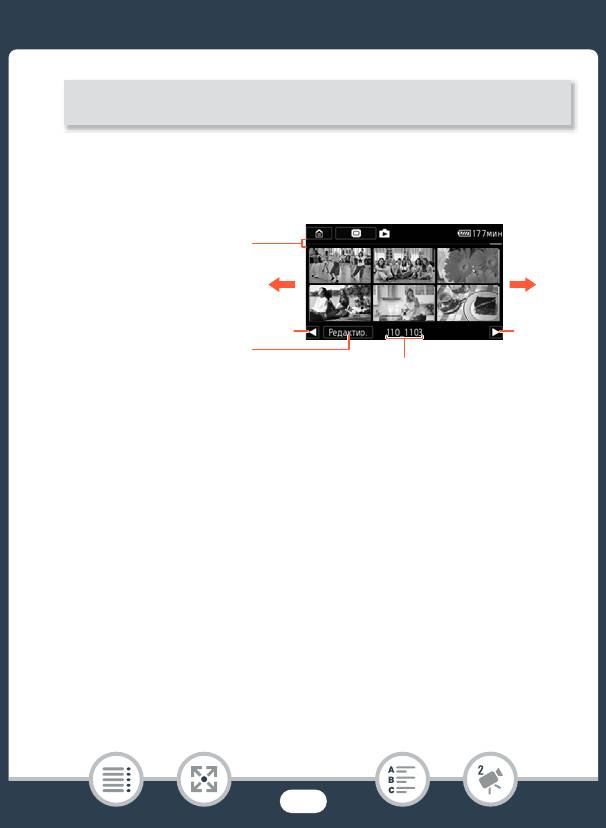
Основные функции воспроизведения
0 > [} Показ фотографий]
• H При необходимости выберите память для
воспроизведения (A 72).
Визуальная шкала показывает
относительное расположение
3a
3a
текущего индексного экрана.
3b
3b
Кнопка [Редактир.] (A 264):
для удаления фотоснимков и т.п.
Имя папки. Последние четыре
Кнопку можно заблокировать
цифры представляют дату записи
(A 74 ), чтобы защитить записи.
(1103 = 3 ноября).
3 Найдите фотографию, которую требуется просмотреть.
• Для отображения предыдущего или следующего индексного
экрана проводите пальцем вправо или влево (3a) либо
воспользуйтесь кнопками [Ï] и [Ð].
4 Нажмите фотографию, которую требуется просмотреть.
• Эта фотография отображается в режиме одной
фотографии.
• Проводите пальцем влево или вправо для прокрутки
фотографий по одной штуке.
77

Основные функции воспроизведения
Элементы управления воспроизведением
13
2
1 Слайд-шоу (A 143).
2 Возврат на индексный экран [}].
3 Переход к фотографии
Нажмите [Ï] или [Ð], либо переместите палец вдоль полосы
прокрутки, чтобы найти требуемое фото. Нажмите [K] для
возврата в режим одной фотографии.
• Следующие файлы изображений могут неправильно
отображается на этой видеокамере, если они были
записаны или скопированы на карту памяти с помощью
другого устройства.
- Изображения, записанные на другом устройстве.
- Изображения, отредактированные на компьютере.
- Изображения, имена файлов которых были изменены.
78
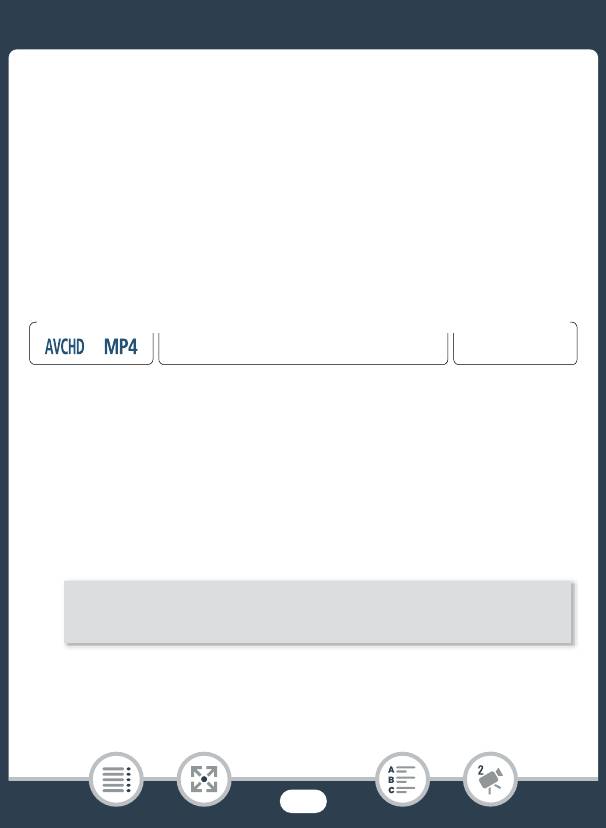
Основные функции воспроизведения
Удаление эпизодов и фотографий
Ненужные видеозаписи можно удалить. Удаление записей
помогает освободить место в памяти.
Можно воспользоваться функцией блокирования файлов, чтобы
отключить функции редактирования для предотвращения
случайного удаления или изменения записей (A 74).
■ Удаление эпизодов или фотографий с помощью
индексного экрана
Режим съемкиФормат Воспроизведение
N
9
†
ƒ ’
y }
1 Откройте индексный экран, содержащий эпизод или
фотографию, которую требуется удалить (A 69, 76).
• Для удаления всех эпизодов или фотографий, записанных в
один день (сохраненных в одной папке), проводите пальцем
влево/вправо до тех пор, пока не появится эпизод или
фотография, которую требуется удалить.
2 Удалите записи.
[Редактир.] > [Удалить] > Требуемый параметр* > [Да]**
> [ОК]
* Если выбран вариант [Выбор], прежде чем нажимать [Да], выберите
отдельные записи, которые требуется удалить, в соответствии со
следующими инструкциями.
79
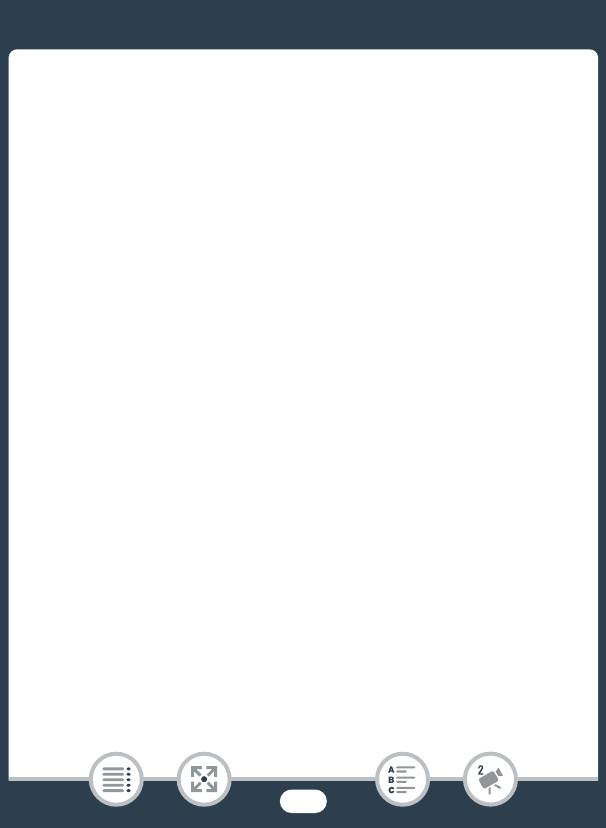
Основные функции воспроизведения
** Для прерывания операции во время ее выполнения нажмите [Стоп].
Тем не менее, некоторые видеозаписи могут быть удалены.
Выбор отдельных эпизодов или фотографий
1 Нажмите отдельные эпизоды или фотографии, которые
требуется удалить.
• Рядом с выбираемыми эпизодами или фотографиями
появляется флажок !. Рядом со значком " отображается
общее количество выбранных эпизодов или фотографий.
• Для снятия флажка нажмите выбранную эпизод или
фотографию. Для одновременного снятия всех флажков
нажмите [Удалить все] > [Да].
2 Выбрав все требуемые записи, нажмите [Выполнить].
Варианты
[<дата>] или [<имя папки>]
Удаление всех эпизодов, записанных на определенную дату. Для
эпизодов в формате AVCHD дата отображается на кнопке
управления. Для эпизодов в формате MP4 и фотографий
отображается имя папки. Последние 4 цифры в имени папки
указывают на дату ее создания (например, 1103 = 3 ноября).
[Выбор]:
Выбор отдельных эпизодов или фотографий для удаления.
[Все эпизоды] или [Все снимки]:
Удаление всех эпизодов или фотографий.
80
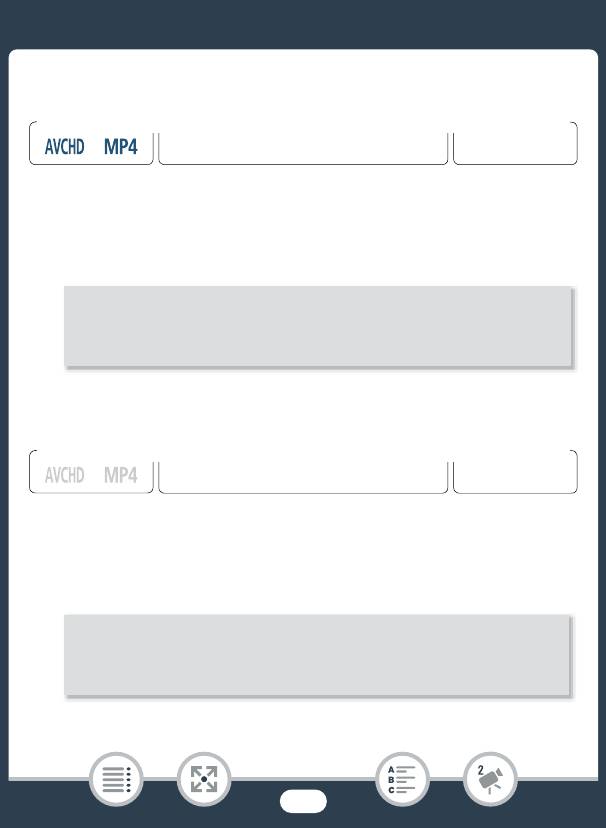
Основные функции воспроизведения
■ Удаление одного эпизода
Режим съемкиФормат Воспроизведение
N
ƒ ’
9
†
y }
1 Запустите воспроизведение эпизода, который требуется
удалить (A 69).
2 Удалите эпизод.
Для отображения элементов управления
воспроизведением прикоснитесь к экрану > [Ý] >
[Редактир.] > [Удалить] > [Да] > [ОК]
■ Удаление одной фотографии
Формат
Режим съемки
Воспроизведение
N
9
†
ƒ ’
y }
1 В режиме одной фотографии выберите фотографию,
которую требуется удалить (A 76).
2 Удалите фотографию.
Для отображения элементов управления
воспроизведением прикоснитесь к экрану > [Редактир.]
> [Удалить] > [¸ Выполнить] > [Да]
81
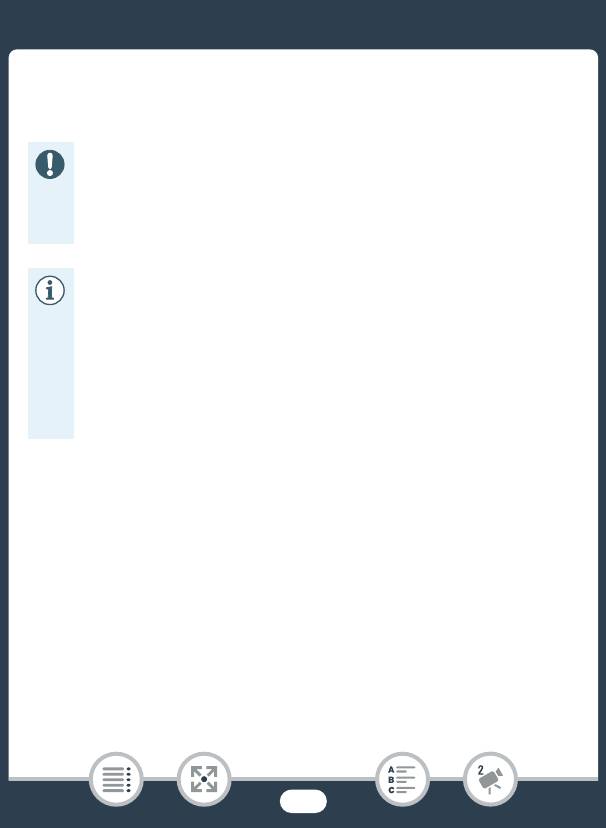
Основные функции воспроизведения
3 Проведите пальцем влево или вправо, чтобы выбрать
другую фотографию для удаления, или нажмите [X].
• Будьте внимательны при удалении записей. После
удаления их невозможно восстановить.
• Перед удалением сохраняйте копии важных записей
(A 167).
• Эта видеокамера не позволяет удалять фотографии,
защищенные на другом устройстве, а затем
переписанные на карту памяти, подключенную к
компьютеру.
• Для удаления всех записей и освобождения всего
доступного для записи объема памяти можно также
произвести инициализацию памяти (A 42).
82






